Телефоны Huawei предлагают широкие возможности настройки оповещений от различных приложений, включая браузер Chrome. Однако, постоянные уведомления могут быть раздражающими и отвлекающими, особенно когда вы заняты чем-то важным. В этой статье мы покажем вам, как отключить уведомления Chrome на вашем телефоне Huawei, чтобы сделать вашу работу более продуктивной и комфортной.
Первым шагом для отключения уведомлений Chrome на вашем телефоне Huawei является открытие настроек уведомлений. Для этого, разблокируйте ваш телефон и перейдите в меню "Настройки". Затем, прокрутите вниз и найдите раздел "Уведомления".
В разделе "Уведомления" вы увидите список всех установленных на вашем телефоне приложений. Пролистайте этот список вниз, пока не найдете приложение Chrome. Нажмите на него, чтобы открыть подробные настройки уведомлений.
В открывшемся окне настроек уведомлений для Chrome вы увидите различные опции. Для полного отключения уведомлений от Chrome на вашем телефоне Huawei, снимите флажок рядом с опцией "Разрешить уведомления". После этого, вы больше не будете получать никаких уведомлений от браузера Chrome.
Метод 1: Использование настроек приложения
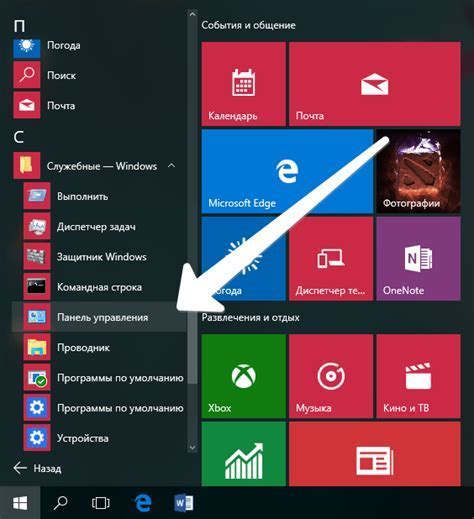
Если вы хотите отключить уведомления Chrome на телефоне Huawei, вы можете воспользоваться настройками самого приложения:
| 1. | Откройте приложение Chrome на своем телефоне Huawei. |
| 2. | Нажмите на иконку меню в правом верхнем углу экрана (три точки). |
| 3. | Выберите пункт "Настройки". |
| 4. | Прокрутите страницу вниз и выберите "Уведомления". |
| 5. | На странице "Уведомления" вы можете отключить уведомления на уровне приложения, отключив переключатель "Включать уведомления", или настроить уведомления для конкретных сайтов, выбрав пункт "Управление уведомлениями сайтов". |
| 6. | Выберите подходящий вариант в зависимости от ваших потребностей. |
С помощью этих простых шагов вы сможете отключить уведомления Chrome на вашем телефоне Huawei и избавиться от лишних сообщений.
Метод 2: Отключение уведомлений для конкретного сайта
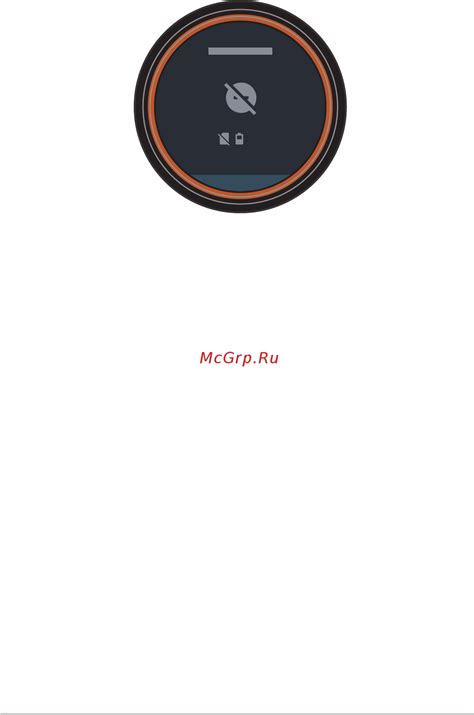
Если вы хотите отключить уведомления только для определенного сайта, вы можете воспользоваться следующими шагами:
- Откройте приложение Chrome на своем телефоне Huawei.
- Нажмите на значок меню (три точки), расположенный в правом верхнем углу экрана.
- Выберите пункт "Настройки".
- Прокрутите вниз и выберите "Сайты".
- Нажмите на "Уведомления".
- Найдите в списке сайт, уведомления от которого вы хотите отключить, и нажмите на него.
- В меню "Уведомления" установите переключатель в положение "Заблокировать".
Теперь уведомления с этого сайта больше не будут отображаться на вашем телефоне Huawei.
Метод 3: Отключение уведомлений для всех сайтов
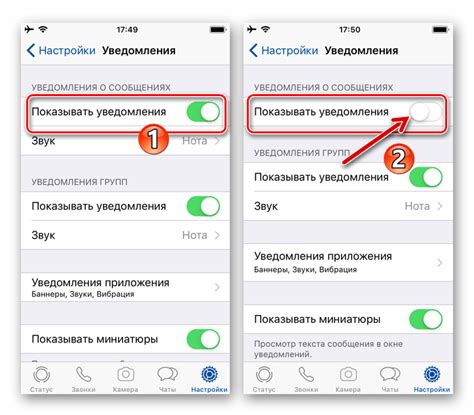
Если вам нужно полностью отключить уведомления от всех сайтов в Chrome на телефоне Huawei, вы можете воспользоваться следующими шагами:
| Шаг | Действие |
|---|---|
| 1 | Откройте приложение Chrome на своем телефоне Huawei. |
| 2 | Нажмите на значок "Три точки" в правом верхнем углу, чтобы открыть меню. |
| 3 | Выберите "Настройки" из меню. |
| 4 | Прокрутите вниз и выберите "Уведомления". |
| 5 | Нажмите на переключатель "Уведомления" для отключения. |
После выполнения этих шагов уведомления от всех сайтов в Chrome будут отключены на вашем телефоне Huawei.
Метод 4: Отключение уведомлений через настройки уведомлений телефона
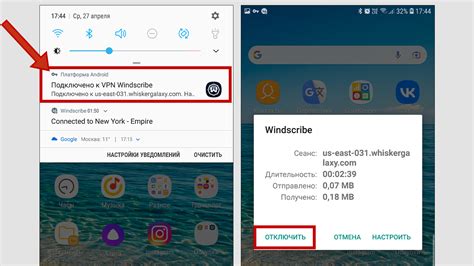
Если вы хотите полностью отключить уведомления от браузера Google Chrome на телефоне Huawei, вы можете воспользоваться настройками уведомлений самого телефона:
- Откройте "Настройки" на своем телефоне Huawei.
- Выберите "Уведомления".
- Прокрутите вниз до раздела "Приложения".
- Найдите и выберите "Google Chrome" в списке приложений.
- Выключите переключатель "Разрешить уведомления".
После выполнения этих шагов уведомления от браузера Google Chrome будут полностью отключены на вашем телефоне Huawei.
Метод 5: Использование сторонних приложений для управления уведомлениями
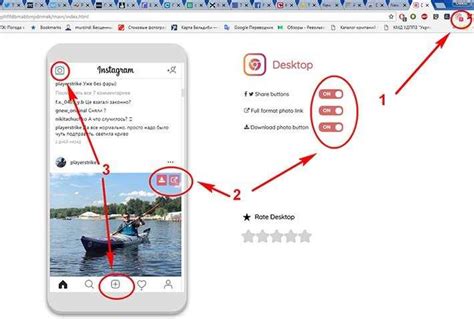
Если вы не хотите заморачиваться с настройками внутри Chrome, можно воспользоваться сторонними приложениями, которые предлагают более гибкое управление уведомлениями на телефоне Huawei. Ниже представлены несколько популярных приложений, которые можно найти в магазине приложений Google Play:
1. Notification Manager: Это приложение позволяет полностью настраивать и управлять уведомлениями для каждого приложения на вашем телефоне. Вы можете блокировать или разрешать уведомления для конкретных приложений, настраивать звуки и вибрацию, а также удалять уведомления из центра уведомлений.
2. AutoNotification: Это приложение позволяет создавать автоматические правила для управления уведомлениями. Вы можете настроить фильтры, чтобы определенные уведомления автоматически блокировались или переадресовывались на другие устройства или приложения.
3. Floatify: Это приложение предлагает более продвинутые настройки уведомлений, такие как возможность просматривать содержимое уведомлений во всплывающем окне, отключать уведомления на определенное время или автоматически группировать уведомления по приложениям.
Установите одно из этих приложений на свой телефон Huawei и следуйте инструкциям по настройке, чтобы легко управлять уведомлениями от Chrome и других приложений.
Важные моменты при отключении уведомлений в Chrome
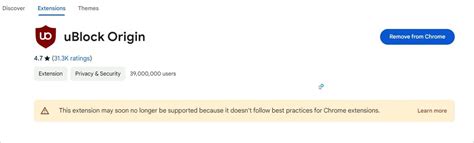
Отключение уведомлений в браузере Chrome на телефоне Huawei может быть полезной функцией, особенно если вы получаете большое количество нежелательных или ненужных уведомлений. Однако перед тем, как приступить к отключению уведомлений, следует учесть несколько важных моментов, чтобы избежать нежелательных последствий.
- При отключении уведомлений в Chrome вы можете пропустить важные сообщения или уведомления от важных приложений. Поэтому перед отключением уведомлений убедитесь, что вы оценили все преимущества и недостатки данной функции.
- При отключении уведомлений в Chrome вы можете пропустить уведомления о важных обновлениях приложений или системы. Убедитесь, что вы в курсе всех обновлений и их важности перед отключением уведомлений.
- Некоторые приложения, такие как мессенджеры или социальные сети, могут иметь свои собственные настройки уведомлений, отличные от общих настроек уведомлений Chrome. Убедитесь, что вы изучили и настроили все необходимые параметры уведомлений в самом приложении, чтобы не пропустить важные сообщения.
- Отключение уведомлений в Chrome не повлияет на уведомления в других браузерах или приложениях на вашем телефоне. Если вы хотите полностью отключить уведомления на устройстве, вам придется проверить настройки в каждом приложении и браузере отдельно.
Учитывая вышеперечисленные моменты, вы можете принять информированное решение об отключении уведомлений в Chrome на вашем телефоне Huawei. Не забывайте, что вы всегда можете изменить эти настройки в будущем, если понадобится.